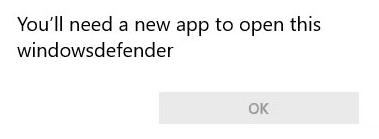إصلاح – ستحتاج إلى تطبيق جديد أثناء فتح windows defender
اشتكى العديد من المستخدمين من أنهم عندما يحاولون فتح أمان Windows ، فإنهم يتلقون رسالة تفيد بأنك ستحتاج إلى تطبيق جديد لفتح هذا. عند النقر فوق الخيار “موافق” أو “التالي” في القائمة المنبثقة ، تختفي نافذة البوب. إذا كنت أيضًا ضحية لهذا الخطأ ، فإليك حل فعال لحل هذه المشكلة.
إصلاح 1 – استخدام Powershell تعطيل وضع التطوير
1. ابحث عن Powershell في شريط المهام البحث على ويندوز 10.
2. انقر بزر الماوس الأيمن على أيقونة powershell واختر تشغيل كمسؤول.
3. الآن ، انسخ والصق الشفرة الموضحة أدناه واضغط مفتاح Enter لتنفيذ الأمر.
Add-AppxPackage -Register -DisableDevelopmentMode "C:\Windows\SystemApps\Microsoft.Windows.SecHealthUI_cw5n1h2txyewy\AppXManifest.xml"
هذا هو. الآن ، لن تتلقى هذا الخطأ بعد الآن.